【2025最新版】DVDFab DVDコピーの使い方:市販DVDをISO/DVDにコピー及びコピーできない時の対策

「大切なDVDをコピー/バックアップしたい」「購入したDVDをカーナビで楽しみたい」「ディスクの傷や経年劣化から大切な映像を守りたい」―こんなお悩みはありませんか?
中国のFengtao Software(フェンタオソフトウェア)から継承し、現在はDVDFab Softwareによって開発・提供されているソフト「DVDFab」は、DVDコピーソフトの定番中の定番として、これらのニーズにすべて応えます。特に、市販のDVDに適用されている「コピーガード」を解除し、高画質・高品質なバックアップ(ISOファイル化や空のDVDディスクへの書き込み)を可能にする点で、多くのユーザーから絶大な信頼を得ています。
この記事では、2025年最新バージョンのDVDFabに搭載されているDVDコピー機能の具体的な使い方から、万が一のエラーが発生した際の実践的な対処法まで、徹底的に網羅して解説します。
- 【法律遵守に関する重要な注意点】
- 著作権法では、私的利用の目的であっても、コピーガードを解除しての複製は原則として禁止されています。市販の映画やアニメなど、著作権で保護されたDVDのコピーは、あくまで私的利用の範囲内で、法律を遵守して自己責任で行うようお願いします。
目次
DVDFab DVDコピーとは?
DVDFab DVDコピーの使い方:ダウンロード・インストール方法
DVDFab DVDコピーの使い方:市販DVDをISO/DVDにコピーする手順
DVDFab DVDコピーのエラー:DVDコピーできない時の対処方法
まとめ
DVDFab DVDコピーとは?
DVDFabは、中国のFengtao Software Inc.が開発する多機能ソフトウェアシリーズで、DVDやBlu-ray、4K Ultra HD Blu-rayの処理に特化しています。2025年現在、DVDFab 13が最新バージョンとして提供されています。
その中でもDVDFab DVDコピーは、DVDディスクの内容を空のメディアや、PC上にISOイメージファイル・フォルダー形式でバックアップを作成できるソフトウェアです。市販やレンタルDVDに施されたさまざまなコピーガードに対応しており、その強力な解除機能から多くのユーザーに支持されています。
主な仕様と価格
- 対応OS:Windows 11/10/8.1/8/7 (32/64ビット)、macOS 10.10 - 15.x
- 価格帯:永久ライセンスで機能により異なる (例:DVD リッピング機能の単体永久ライセンスは99.99ドル〜など)。日本語公式サイトなどで最新の価格を確認することをお勧めします。
- 無料体験:30日間の無料体験版が利用可能(この期間が過ぎると、機能は無料版の「DVDFab HD Decrypter」に切り替わります。)
主な機能と特徴
- ➡️ 強力なコピーガード解除機能:
- CSS、リージョンコード、UOPsに加え、ソニーが開発したARccOSやディズニーが採用する 「X-Project DRM」など、最新かつ多様なコピーガードにも迅速に対応できる点が最大の特長です。
- ➡️ 多彩なコピーモード:
- フルディスク:メニューや特典映像を含むディスク全体をそのままコピー。
メインムービー:本編のみを抽出して効率的に保存。
カスタマイズ:特定のタイトルや章、音声トラックを選択。
分割/結合:大容量ディスクを複数に分けたり、逆に複数のディスクを1つにまとめたり。
クローン/書き込み:オリジナルと寸分たがわない複製を作成。 - ➡️ 高品質かつ高速な処理:
- 高品質コピー:動画の変換を行わないため、オリジナルの画質と音質を劣化なく保ったままコピーできます。
- 高速処理:NVIDIA CUDA、Intel Quick Syncなどのハードウェアアクセラレーション技術に対応し、処理時間を大幅に短縮します。
DVDFab DVDコピーの使い方:ダウンロード・インストール方法
まずは、DVDFab DVDコピーをパソコンにダウンロードし、インストールする手順から始めましょう。
DVDFab DVDコピーのダウンロード手順
- 1まずは、DVDFabの公式ダウンロードページにアクセスします。他のサイトからダウンロードするとウイルス感染のリスクがあるため、必ず公式サイトを利用しましょう。
- 2ページ内にある「無料ダウンロード」ボタンをクリックし、お使いのパソコン(WindowsまたはMac)に合った方を選択します。間違いがないか必ず確認してください。
- 3OSを選択すると、インストーラーファイルのダウンロードが自動的に開始されます。
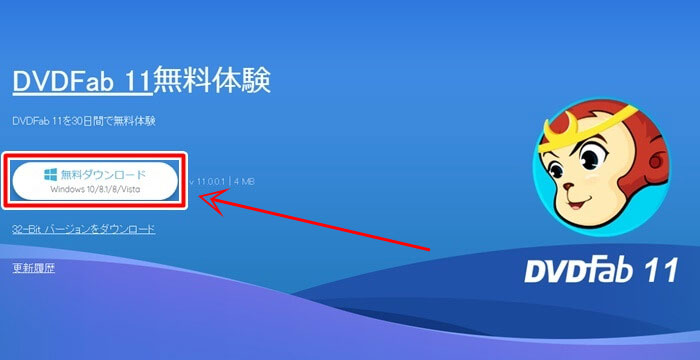
DVDFab DVDコピーのインストール手順
- 1ダウンロードが完了したら、ファイル(Windowsの場合は .exe ファイル、Macの場合は .dmg ファイル)をダブルクリックして実行します。
- 2画面の指示に従い、「クイックインストール」をクリックするとインストールが始まります。インストール先を変更したい場合は、「カスタムインストール」等のオプションを選択します。
- 3インストール中に「ユーザーアカウント制御」画面が表示されたら、「はい」を選択して変更を許可し、インストールを続行します。
- 4インストールが完了したら、「無料体験」または「認証」ボタンをクリックしてソフトを立ち上げましょう。
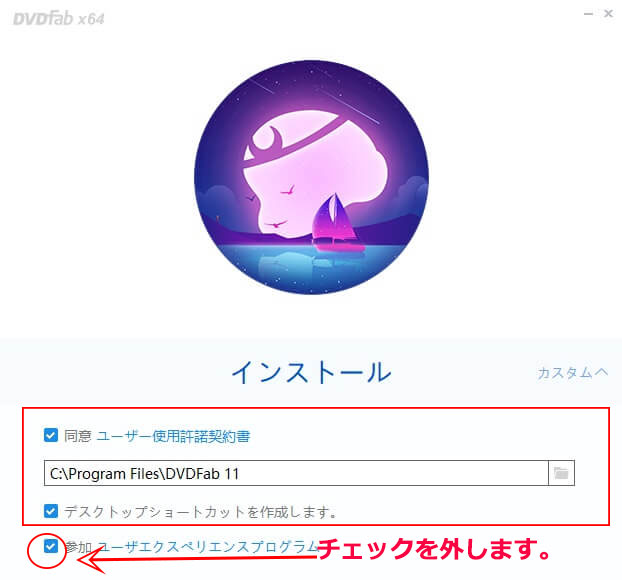
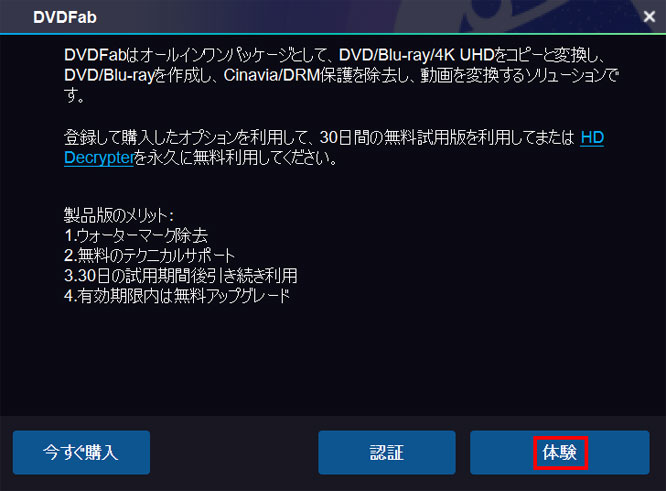
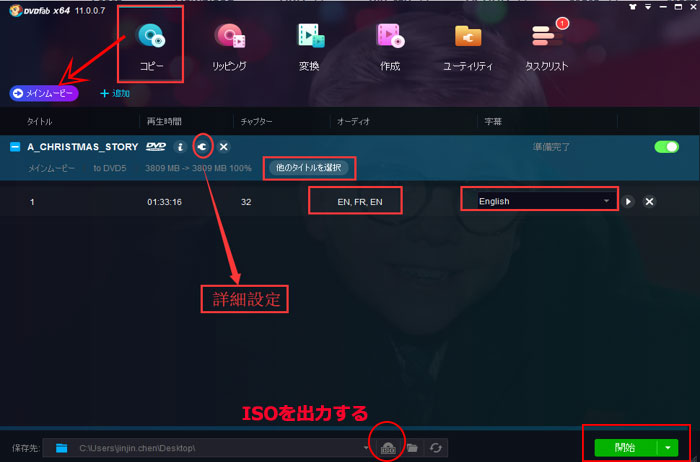
DVDFab DVDコピーの初期設定
ソフトを快適に使うために、最初に以下の設定を行うことをおすすめします。
- 1初回起動時にはライセンス認証画面が表示されます。ここでは「体験」(または「無料体験」)を選択しましょう。これにより、30日間、有料版の全機能を無料で試用することができます。
- 2操作をわかりやすくするため、インターフェースを日本語に設定するのがおすすめです。
- ☑ Windowsの場合:画面右上の縦の3本線(≡)をクリックし、「設定」を開きます。「一般」セクション内の「言語」から「日本語」を選択します。
- ☑ Macの場合:画面左上のメニューバーから「DVDFab」→「詳細設定」を選択し、同様に言語を「日本語」に設定します。
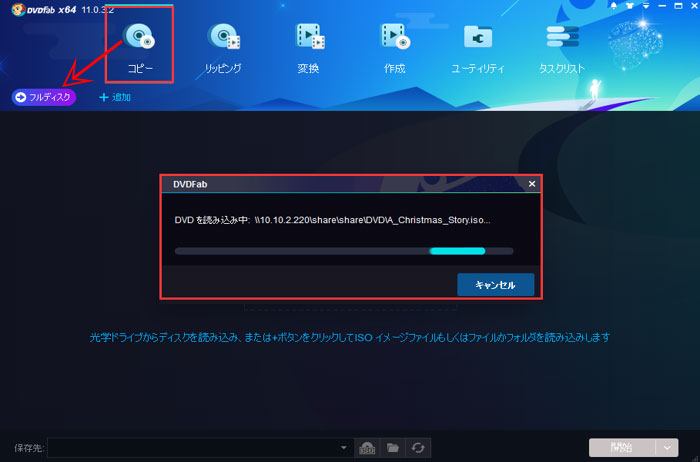
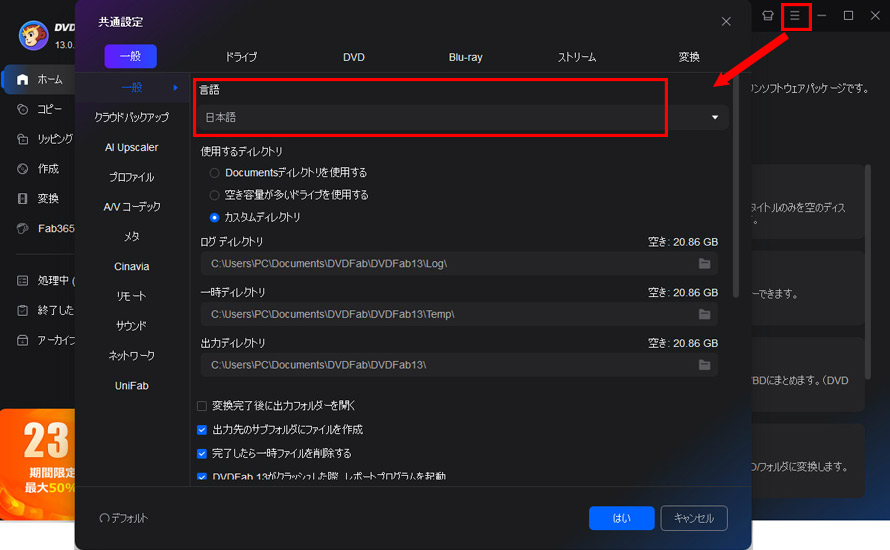
DVDFab DVDコピーの使い方:市販DVDをISO/DVDにコピーする手順
ここからは、DVDFab DVDコピーを使用して、市販のDVDをISOイメージファイルや別のDVDメディアにコピーする具体的な手順を、画面を追いながらわかりやすくご説明します。
- 1DVDFabを起動し、画面左側にある「コピー」機能を選択します。次に、上部にあるドロップダウンメニュー(またはコピーモードの切り替えボタン)をクリックして、目的に合ったコピーモードを選びます。
- 2コピーしたいDVDディスクをパソコンの光学ドライブに挿入します。DVDFabが自動的にディスクの内容を読み込みます。
- ‼️ ISOファイルやフォルダの場合:
- ソースがDVDのISOファイルやフォルダの場合は、「+」ボタンをクリックしてファイルを追加するか、画面中央に直接ドラッグ&ドロップして読み込ませます。
- 3「クローン/書き込み」モードを選んだ場合(ディスクを完全に1対1で複製するモード)は、このステップはスキップ可能です。それ以外のモードでは、下記の項目を設定・カスタマイズします。
- ☑ DVDの容量を選択します(DVD9またはDVD5)。
- ☑ コピーしたいタイトルやチャプター、音声トラック、字幕トラックを選びます。
- ☑ 「詳細設定」からは、ディスクのタイトル名(ボリュームラベル)などの詳細な設定が可能です。
- 4 画面下部にある出力先で「ISOファイル」アイコンをクリックし、保存したいフォルダを指定します。最後に「開始」ボタンをクリックすると、DVDのコピー(複製)が始まります。
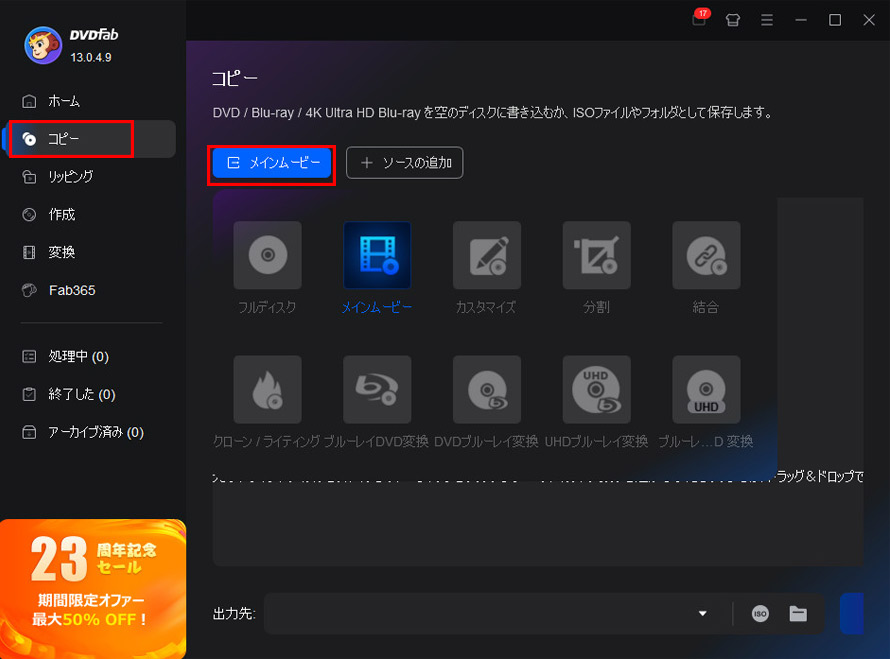
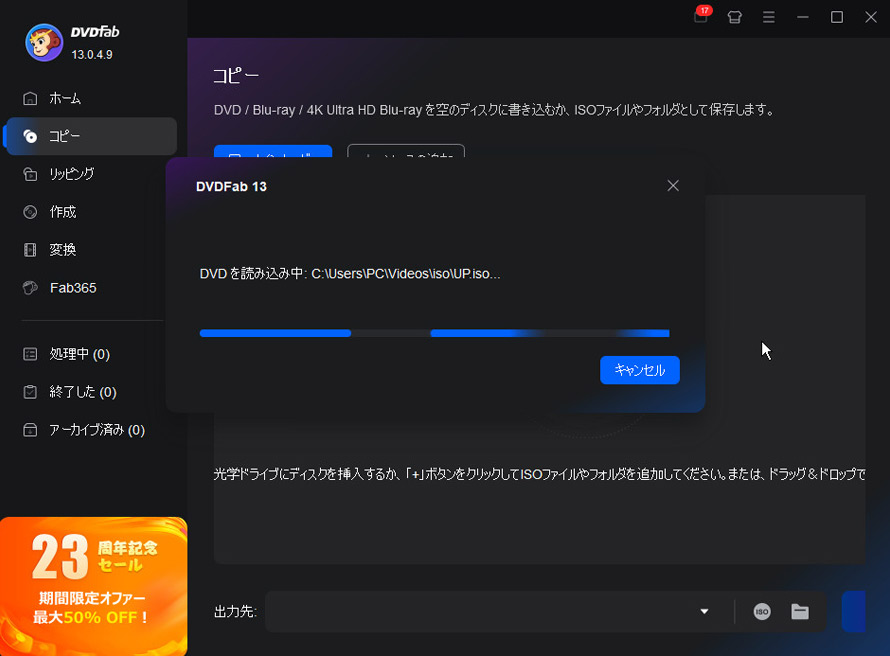
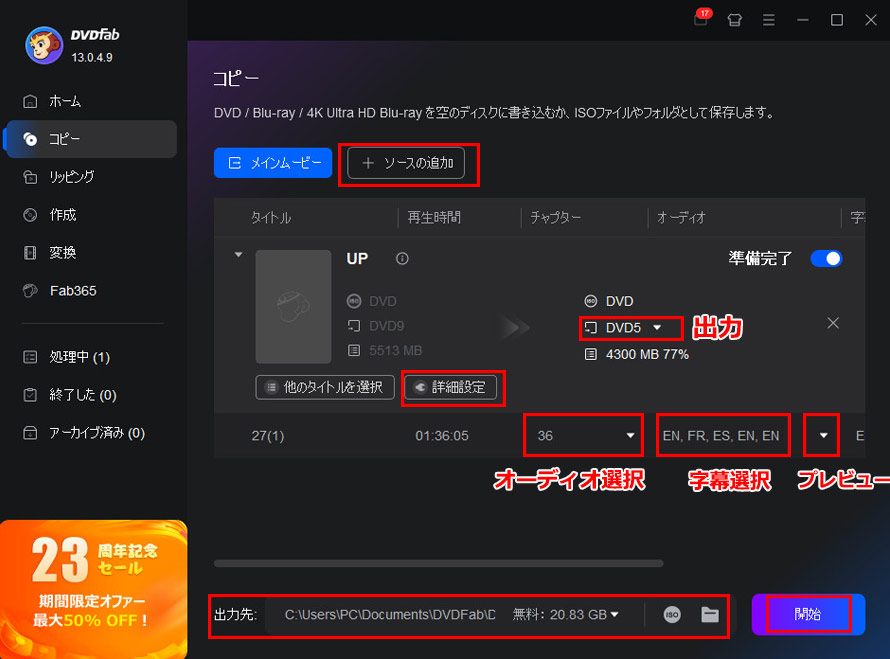
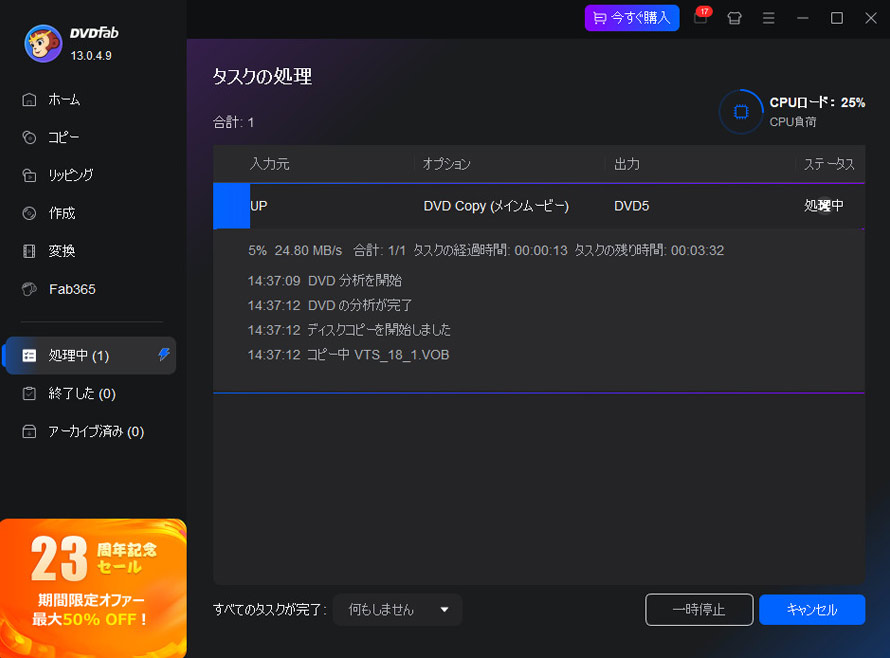
DVDFab DVDコピーのエラー:DVDコピーできない時の対処方法
DVDFab DVDコピーは機能が豊富なソフトウェアですが、DVDディスクの状態やお使いの環境によっては、コピー中にエラーが発生することがあります。ここでは、そうした状況で考えられる原因と解決策を解説します。
エラー1:ディスクを認識しない
- 【原因】
- ディスクの傷や汚れ、ドライブの故障、またはDVDFabが最新のコピーガードに対応していない可能性があります。
- 【対策】
- ☑ ディスクの表面を柔らかい布で中心から外側に向かって優しく拭き、傷や汚れがないか確認します。
- ☑ 別のDVDドライブで試してみます。
- ☑ DVDFabを最新バージョンにアップデートします。新しいコピーガードに対応するため、ソフトは定期的に更新されています。
エラー2:コピー処理が途中で止まる・フリーズする
- 【原因】
- ディスクの読み取りエラー、または書き込み速度が速すぎることが考えられます。
- 【対策】
- ☑ 元のディスクが他のプレイヤーで正常に再生できるか確認します。
- ☑ 「共通設定」→「ドライブ」→「DVDライティング」 画面で、「書き込み速度」を1xまたは2xに低下させて試します。
エラー3:「フォルダを正常に作成できません。」と表示される
- 【原因】
- ファイル名に使用できない文字(日本語など)が含まれている可能性があります。
- 【対策】
- ☑ 「詳細設定」 で「ボリュームラベル」 (ディスク名)を英語(半角文字)に変更します
エラー4:無料版で最新の市販DVDがコピーできない
- 【原因】
- DVDFabの無料版(DVDFab HD Decrypter)は、1年以上前に発売されたDVD(アダルトDVDやVTS保護が施されたDVDを除く)のコピーガード解除にのみ対応しており、最新のコピーガードには対応していません。
- 【対策】
- ☑ 最新の市販DVDやレンタルDVDをコピーするには、有料版の「DVDFab DVD コピー」へのアップグレードが必要です。
エラー5:書き込み(ライティング)ができない
- 【原因】
- 書き込み速度が速すぎることや、ディスクとドライブの相性が原因である可能性があります。
- 【対策】
- ☑ 「共通設定」→「ドライブ」→「DVDライティング」 画面で、「書き込みエンジン」 として 「DVDFab書き込みエンジン」 を選択し、「書き込み速度」を1xまたは2xに調整します。
- ☑ ディスクに傷や汚れがないか再度確認します。
それでも解決しない場合は
使用しているディスクの情報をDVDFabのカスタマーサポートに報告することで、技術チームが調査し、将来のアップデートで対応される可能性があります。
または、DVDFab DVDコピーの代替ソフト(例:WinX DVD Copy Pro)を試してみるのも一つの方法です。
では、DVDFab DVDコピーで解決しない場合の選択肢として、「WinX DVD Copy Pro」の特徴を簡単にご紹介します。
- 動作環境:Windows 11/10/8.1/8/7/Vista (32/64 bit)
- 日本語:対応
- 入力形式:DVDディスク、DVDフォルダ、IFO/ISOイメージファイル
- 出力形式:DVDディスク(DVD-5、DVD-9)、DVDフォルダ、ISOイメージファイル
- 【豊富な9つのコピーモード】:
☑ DVD → DVD:DVDをそのまま別のDVDにコピー
☑ DVD → ISOファイル:DVDをISOイメージファイルに変換
☑ DVD → DVDフォルダ:DVDをVideo_TSフォルダに変換
☑ 本編抽出:メニューなどを省き、メインの動画を単一ファイル(MPEG-2)で保存
☑ チャプター別抽出:章(チャプター)ごとに分割して保存
☑ 映像のみ抽出:音声を省き、ビデオデータのみを抽出
☑ 音声のみ抽出:映像を省き、オーディオデータのみを抽出
☑ ISOイメージマウンター:ISOファイルを仮想ドライブとしてマウント
☑ DVD作成:各種ファイルからDVDディスクを作成 - 【強力なコピーガード解除】:
Disney's DRM、Sony ARccOS、RCE、容量偽装、日本独自の保護技術など、多様なコピーガードに対応
まとめ
現在も、DVDFab DVDコピーはDVDコピーソフトの定番として高い人気を維持しています。豊富な機能と強力なコピーガード解除性能を備え、DVDのバックアップ作成に非常に役立つツールです。無料版には機能制限がありますが、30日間の無料体験期間中はすべての機能を試すことができます。
市販DVDのバックアップは、法的な制約を理解し、必ず個人利用の範囲内で行ってください。また、コピーがうまくいかない場合の多くは、ソフトのアップデートや設定変更で解決できますので、本記事で紹介したトラブルシューティングを参考に落ち着いて対処してください。
大切なDVDコレクションを長く楽しむためのツールとして、DVDFabを活用してみてはいかがでしょうか。
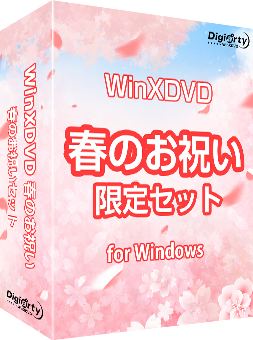
大特価!WinXソフト豪華4点セットが超お得!
人気のDVDコピーソフト「WinX DVD Copy Pro」をはじめ、DVDリッピングソフト「WinX DVD Ripper Platinum」、AI動画高画質化や動画変換・圧縮・編集・録画が可能な「Winxvideo AI」、そしてiPhone転送ツール「WinX MediaTrans」の豪華4点セットを、21,800円オフの特別価格8,800円(税込)でご提供します。
なんと、「WinX DVD Ripper Platinum 永久ライセンス単体」の価格で、この4製品すべてが手に入る計算です!メディア関連の作業を効率よく行いたい方に、特におすすめのセットです。




